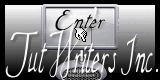Africa

Benodigdheden
Een font naar keuze
Selectie - Halloween charms - Doe deze in je map selecties
Toestemmingen tubes Hier
materialen
Filter
Greg's Factory Output Vol.II
**
De tubes komen van Tiffany, Colina.
Is er een tube van jou bij laat het even weten dan kan ik je naam erbij zetten
Hierbij bedank ik alle tubes makers en maaksters voor het maken van deze schitterende tubes.
Laat het watermerk van de tube intact. Het copyright hoort bij de originele artiest.
Laat de credit bij de maker.
De kleuren, mengmodus en laagdichtheid in deze les, zijn gekozen voor deze materialen
Gebruik je andere materialen, mengmodus/dekking aanpassen in je lagenpalet naar eigen inzicht.
pas dit aan als het nodig is
Heb je andere kleuren
Schrijf van je achtergrondkleur even de K en V op.
****
Stap 1
Open je tubes en maak ze op maat.
Aanpassen - Scherpte - Onscherp masker 1-64-4.
*
Stap 2
Zet je voorgrondkleur op #b78442 en je achtergrondkleur op #cc8033.
*
Stap 3
Bestand - Nieuw - 650 x 550 pixels -Transparant aangevinkt.
*
Stap 4
Maak van je voorgrond kleur een verloop.
Stijl is Zonnestraal - Hoek op 0 - Herhalingen op 0
Omkeren UIT gevinkt en Horizontaal en Verticaal op 50.

Stap 5
Vlakvulling - Vul je lege werkvel met je verloop
*
Stap 6
Selecties - Selectie laden/opslaan - Selectie laden vanaf schijf
Zoek de selectie -halloween charms op.

Stap 7
Klik nu een keer op delete
*
Stap 8
Activeer je achtergrondplaatje HIGHLANDS - maat maakt niet uit
Bewerken - Kopiëren.
*
Stap 9
Terug naar je werkvel - Bewerken - Plakken in selectie
*
Stap 10
Selecties - Omkeren
*
Stap 11
Effecten - Insteekfilters - Greg's Factory Greg's Factory Output Vol.II - Poolshadow- Standaard.

Stap 12
Selecties - Niets selecteren
*
Stap 13
Activeer je tube van - calguismontageafriq
Bewerken - Kopiëren.
*
Stap 14
Terug naar je werkvel - Bewerken - Plakken als nieuwe laag
*
Stap 15
Effecten - 3D - effecten - Slagschaduw.
Horizontaal en Verticaal op 2 - Dekking op 65 - Vervaging op 2 - Kleur zwart
*
Afbeelding formaat wijzigen met 90% Geen vinkje bij formaat van alle lagen wijzigen
*
Stap 16
Activeer je tube van een persoon femme sabre
Bewerken - Kopiëren.
*
Stap 17
Terug naar je werkvel - Bewerken - Plakken als nieuwe laag
Zet deze aan de rechterkant neer
*
Stap 18
Afbeelding formaat wijzigen met 75% Geen vinkje bij formaat van alle lagen wijzigen
*
Stap 19
Effecten - 3D -effecten - Slagschaduw - Instellingen staan nog goed
*
Stap 20
Activeer je misted accent tube van een dier SS 640 Misted- Ongeveer 400 pixels langste zijde
Bewerken - Kopiëren.
*
Stap 21
Terug naar je werkvel - Bewerken - Plakken als nieuwe laag
Zet deze aan de linker kant neer
*
Stap 22
Effecten - 3D -effecten - Slagschaduw - instellingen staan verder goed
Alleen de kleur is je achtergrondkleur
Dat kwam bij mij goed uit , Mag ook wel zwart zijn, kijk wat goed uit komt bij jou
*
Stap 23
Activeer je accent tube JONI GIRAFFE FAMILY 60706 JONI zoek een dier uit
Ongeveer 200 pixels hoog.
Kijk even hoe de maat bij jou uit komt
Bewerken - Kopiëren.
*
Stap 24
Terug naar je werkvel - Bewerken - Plakken als nieuwe laag
Zet deze links onder neer
*
Stap 25
Effecten - 3D - effecten - Slagschaduw - Instellingen staan veder goed -kleur zwart
*
Stap 26
Activeer je gereedschap tekst.
Zoek een mooi font uit - Schrijf je tekst -Afrika - met deze instellingen:
Hoe krijg ik hier een plaatje tussen ???????
Kijk bij de grote even hoe dit uit komt bij jou pas anders even aan.
Stap 27
Zet je verloop terug op je voorgrondkleur
Wissel je voor en achtergrondkleur even om. En zet het weer op verloop
Instellingen zie screen
*
Stap 28
Lagen - Laag omzetten in rasterlaag.
*
Stap 29
Selecties - Alles selecteren
Selecties - Zwevend
Selecties - Niet zwevend
*
Stap 30
Effecten - Insteekfilters - Greg's Factory Greg's Factory Output Vol.II - Poolshadow - Instellingen staan nog goed zie vorige screen.
Stap 31
Selecties - Niets selecteren
*
Stap 32
Effecten - 3D - effecten - Slagschaduw.
Horizontaal op - 20 en Verticaal op 25 - Dekking op 65 - En vervaging op 7 - kleur zwart.

*
Stap 33
Effecten - 3D - effecten - Slagschaduw.
Horizontaal en Verticaal op 1 - Dekking op 65 - En Vervaging op 1 - Kleur zwart

*
Stap 34
Mengmodus - Hard licht
*
Stap 35
Lagen - Nieuwe rasterlaag en zet hier je watermerk op.
En kijk of alles naar wens staat je kunt nu nog iets verzetten.
Lagen - Samenvoegen - Alle lagen samenvoegen
*
Bewerken - Kopiëren.
*
Stap 36
Afbeelding - Randen toevoegen - 4 pixels - Symmetrisch aangevinkt - Zwart.
*
Afbeelding - Randen toevoegen - 30 pixels - Symmetrisch aangevinkt #793c1f - Voorgrondkleur.
*
Neem je gereedschap toverstaf en selecteer je laatste toegevoegde rand.

*
Bewerken - Plakken in de selectie staat nog in geheugen
*
Stap 37
Aanpassen - Vervagen - Bewegingsvervaging- Zie PS

*
Stap 38
Selecties - Omkeren
*
Stap 39
Effecten - 3D - effecten - Slagschaduw - Instellingen zie screen

*
Stap 40
Selecties - Niets selecteren
*
Stap 41
Lagen - Samenvoegen - Alle lagen samenvoegen
*
Stap 42
Deze stap toepassen als je Jou crea in de Gallery wil plaatsen
Afbeelding - formaat wijzigen niet grote dan 800px.
Bestand - Exporteren -JPEG, geef je plaatje een naam en sla deze op.
*
Heb jij een les gemaakt en wil je de uitwerking ook HIER showen
Stuur mij dan een EMAIL met jouw uitwerking dan plaats ik hem erbij
Jouw lessen mogen niet groter zijn dan 800PX voor de Gallery
If you mail me your version, you can see it here,
please not bigger than 800px, Your Gallery HIER
Extra voorbeeld

Mijn lessen worden getest door.
Jeanne

Hennie

Bedankt voor jullie mooie versies!
Thanks for your beautiful versions!













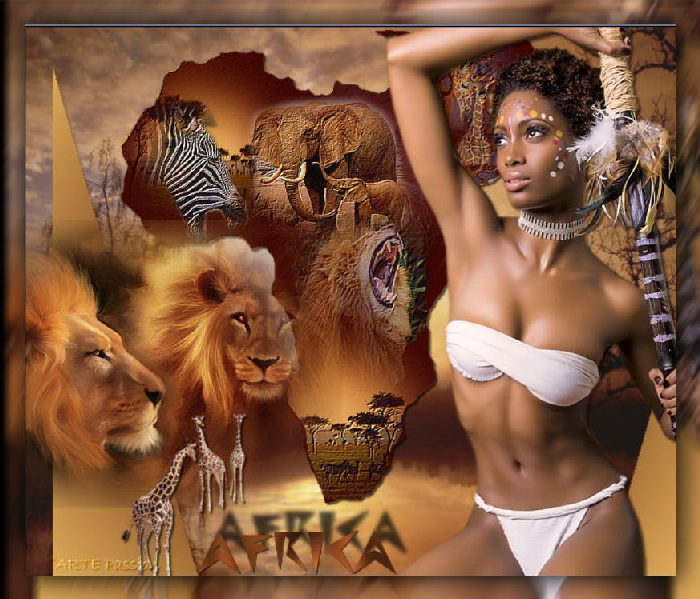
Deze les is geschreven door Gerrie op 1 November 2009.
Deze les is en blijft eigendom van Gerrie
Het is verboden deze te kopiëren of te verspreiden, zonder mijn schriftelijke toestemming.
Al mijn lessen zijn zelf ontworpen... dus enige overeenkomst is dan ook puur toeval.
Al mijn lessen staan geregistreerd bij TWI
prowd member